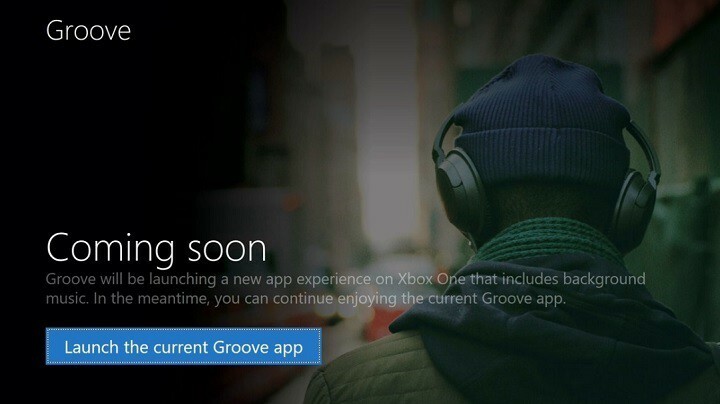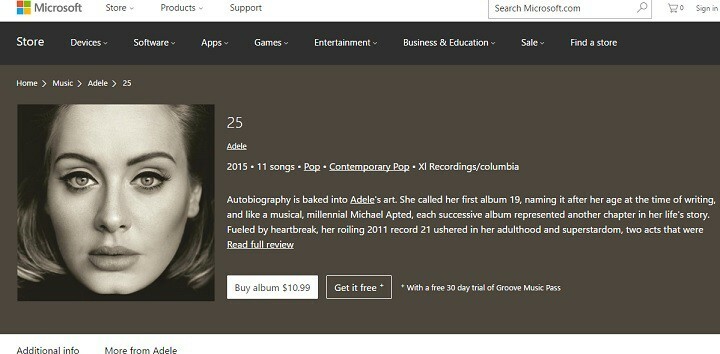Απενεργοποιήστε τη διαδικασία ή απεγκαταστήστε την υποκείμενη εφαρμογή
- Η μουσική. Η διαδικασία UI.exe είναι συνδεδεμένη με την πλατφόρμα ψυχαγωγίας και ενεργοποιείται από το Groove Music.
- Η διαδικασία οδηγεί σε υψηλή χρήση CPU ή δίσκου για πολλούς χρήστες.
- Για να διορθώσετε προβλήματα, απενεργοποιήστε το πρόγραμμα από την εκκίνηση ή απεγκαταστήστε το εντελώς, μεταξύ άλλων λύσεων.

ΧΕΓΚΑΤΑΣΤΑΣΗ ΚΑΝΟΝΤΑΣ ΚΛΙΚ ΣΤΟ ΑΡΧΕΙΟ ΛΗΨΗΣ
- Κατεβάστε το Fortect και εγκαταστήστε το στον υπολογιστή σας.
- Ξεκινήστε τη διαδικασία σάρωσης του εργαλείου για να αναζητήσετε κατεστραμμένα αρχεία που είναι η πηγή του προβλήματός σας.
- Κάντε δεξί κλικ Ξεκινήστε την επισκευή ώστε το εργαλείο να μπορεί να ξεκινήσει τον αλγόριθμο επιδιόρθωσης.
- Το Fortect έχει ληφθεί από 0 αναγνώστες αυτόν τον μήνα.
Όταν εκτελείτε πάρα πολλές διεργασίες στο παρασκήνιο, συχνά επηρεάζει την απόδοση του υπολογιστή και τείνει να επιβραδύνει τα πράγματα. Αλλά μερικά είναι πιο προβληματικά από άλλα. Το music.ui.exe ανήκει σε αυτή την κατηγορία!
Για ορισμένους χρήστες, θα προκαλέσει υψηλή χρήση CPU, ενώ άλλοι θα βρουν αύξηση στην κατανάλωση RAM, επιζήμια για την απόδοση του υπολογιστή. Συνεχίστε να διαβάζετε για να μάθετε τα πάντα για τη διαδικασία και τις λύσεις που λειτουργούν!
Ποιες είναι οι ενδείξεις ότι το music.ui.exe προκαλεί προβλήματα στα Windows;
Εδώ είναι οι λόγοι που αντιμετωπίζετε προβλήματα με τη Μουσική. UI.exe, η διαδικασία που συνδέεται με το Music Player:
- Υψηλή χρήση CPU: Αν και ένα ποσοστό χρήσης CPU κάτω του 10% δεν θα πρέπει να αποτελεί πρόβλημα, κάτι περισσότερο από 25% λόγω της Μουσικής Βιβλιοθήκης θα πρέπει να είναι ανησυχητικό. Και στις περισσότερες περιπτώσεις, το ποσοστό χρήσης της CPU ήταν κοντά στο 50-60%.
- Η εφαρμογή κολλάει: Όταν ο υπολογιστής επιβραδύνει λόγω αυξημένης χρήσης δίσκου ή κατανάλωσης πόρων, οι εφαρμογές αρχίζουν να κολλάνε. Και το music.ui.exe βρέθηκε ότι προκαλεί το πρόβλημα.
- Ο υπολογιστής έχει μολυνθεί από κακόβουλο λογισμικό: Αν και σπάνια συμβαίνει, ζητήματα που οφείλονται στη διαδικασία ενδέχεται να προκαλούνται από κακόβουλο λογισμικό που είναι μεταμφιεσμένο ως Μουσική. UI.exe. Έχει μια αξιολόγηση κινδύνου σχετικά χαμηλής ασφάλειας, αλλά δεν πρέπει να παραμείνετε πίσω πριν επαληθεύσετε τη θέση του αρχείου και σαρώσετε με λογισμικό ασφαλείας.
Πού βρίσκεται το αρχείο Music UI EXE;
Το αρχείο music.ui.exe είναι συνδεδεμένο με την πλατφόρμα ψυχαγωγίας που δημιουργήθηκε από τη Microsoft και αποτελεί μέρος της προεπιλεγμένης εγκατάστασης του λειτουργικού συστήματος. Το Groove Music ή το λογισμικό Zune συχνά ενεργοποιεί τη διαδικασία και αποθηκεύεται στον αποκλειστικό τους κατάλογο κάτω από τα WindowsApps.
Η θέση του αρχείου για τη διαδικασία Music Player είναι (η έκδοση μπορεί να διαφέρει): C:\Program Files\WindowsApps\Microsoft. ZuneMusic http://_10.18011.13411.0_x64__8wekyb3d8bbwe/
Ωστόσο, μπορεί να χρειαστεί ασφαλής πλήρης πρόσβαση σε φάκελο για να βρείτε και να τροποποιήσετε το εκτελέσιμο αρχείο. Και, ενώ βρίσκεστε σε αυτό, ελέγξτε τον κατάλογο Groove Music για τη διαδικασία όταν η Διαχείριση εργασιών εμφανίζει αυξημένη χρήση της CPU.
Τι αντικατέστησε το Groove Music;
Μετά από πολλή προσμονή, η Microsoft αντικατέστησε το Groove Music με το αγαπημένο Media Player όλων των εποχών. Μια πρόσφατη ενημέρωση των Windows θα κάνει τη δουλειά, αντικαθιστώντας την εφαρμογή σε όλες τις συσκευές Windows.
Ενώ αρχικά υποτίθεται ότι επηρέαζε μόνο υπολογιστές με Windows 11, η Microsoft σκοπεύει τώρα να αντικαταστήσει το Groove Music και στα Windows 10, και όλα είναι σε εξέλιξη!
Ποιες είναι οι καλύτερες λύσεις για την επίλυση κοινών προβλημάτων music.ui.exe;
Πριν προχωρήσουμε στις ελαφρώς περίπλοκες λύσεις, ακολουθούν οι γρήγορες:
- Κάντε επανεκκίνηση του υπολογιστή.
- Εάν συνεχίσετε να τερματίζετε το Groove Music και το music.ui.exe και εξακολουθεί να εκτελείται στη Διαχείριση εργασιών, πολλοί συνιστούν να αφήσετε το πρόγραμμα να εκτελεστεί για λίγα λεπτά πριν το σκοτώσετε.
- Σαρώστε τον υπολογιστή χρησιμοποιώντας α αξιόπιστο εργαλείο προστασίας από ιούς. Θα πρέπει να κατευθυνθείτε στη διαδρομή αποθήκευσης του αρχείου και να επαληθεύσετε το μέγεθος του αρχείου. Είναι περίπου στην περιοχή των 12-13 MB.
Εάν καμία δεν λειτουργεί, μεταβείτε στις διορθώσεις που αναφέρονται παρακάτω.
1. Καταργήστε το Groove Music από τις εφαρμογές εκκίνησης
- Τύπος Ctrl + Βάρδια + Esc να ανοίξει το Διαχειριστής εργασιώνκαι μεταβείτε στο Εφαρμογές εκκίνησης αυτί.
- Επιλέγω Groove Music από τη λίστα και κάντε κλικ στο Καθιστώ ανίκανο στον πάτο.

Αφαίρεση του Groove Music από τη λίστα προγράμματα αυτόματης εκκίνησης, δηλαδή, αυτά που ξεκινούν κατά την εκκίνηση των Windows, θα πρέπει να βοηθήσουν όταν αντιμετωπίζετε υψηλή χρήση δίσκου ή CPU λόγω της μουσικής. UI.exe.
2. Απενεργοποιήστε την εκτέλεση της μουσικής Groove στο παρασκήνιο
- Τύπος Windows + Εγώ για να ανοίξω Ρυθμίσεις, παω σε Εφαρμογές από το παράθυρο πλοήγησης και κάντε κλικ στο Εγκατεστημένες εφαρμογές.

- Τώρα, εντοπίστε Groove Music, κάντε κλικ στην έλλειψη δίπλα και επιλέξτε Προχωρημένες επιλογές.

- Επιλέγω Ποτέ από το Αφήστε αυτήν την εφαρμογή να εκτελείται στο παρασκήνιο πτυσώμενο μενού.

- Μόλις τελειώσετε, επανεκκινήστε τον υπολογιστή για να τεθούν σε ισχύ οι αλλαγές.
Αυτό είναι! Για το Groove Music, απενεργοποίηση της εκτέλεσης της εφαρμογής στο παρασκήνιο θα αποτρέψει την αυτόματη εκκίνηση διαδικασιών και θα διορθώσει την ενοχλητική κατανάλωση πόρων των Windows.
Συμβουλή ειδικού:
ΕΥΓΕΝΙΚΗ ΧΟΡΗΓΙΑ
Ορισμένα ζητήματα υπολογιστή είναι δύσκολο να αντιμετωπιστούν, ειδικά όταν πρόκειται για αρχεία συστήματος και αποθετήρια των Windows που λείπουν ή είναι κατεστραμμένα.
Φροντίστε να χρησιμοποιήσετε ένα ειδικό εργαλείο, όπως π.χ Fortect, το οποίο θα σαρώσει και θα αντικαταστήσει τα σπασμένα αρχεία σας με τις νέες εκδόσεις τους από το αποθετήριο του.
Επίσης, ορισμένοι χρήστες κατάφεραν να εξαλείψουν το πρόβλημα απλά αλλαγή της προεπιλεγμένης εφαρμογής μουσικής στα Windows.
3. Απεγκαταστήστε το λογισμικό Groove Music και Zune
- Τύπος Windows + Εγώ για να ανοίξω Ρυθμίσεις, μεταβείτε στο Εφαρμογές καρτέλα και επιλέξτε Εγκατεστημένες εφαρμογές από τα δεξιά.
- Εγκατάσταση Groove Music από τη λίστα προγραμμάτων, κάντε κλικ στην έλλειψη και, στη συνέχεια, επιλέξτε Απεγκατάσταση.

- Πάλι, κάντε κλικ Απεγκατάσταση στην προτροπή επιβεβαίωσης.
- Ομοίως, απεγκαταστήστε το Zuneλογισμικό καθώς και από τον υπολογιστή.
Συχνά μια γρήγορη λύση για όλα τα σφάλματα music.ui.exe είναι να απεγκαταστήστε την εφαρμογή ενεργοποιώντας το, το οποίο, σε αυτήν την περίπτωση, είναι το λογισμικό Groove Music ή Zune.
Θυμηθείτε, όταν χρησιμοποιείτε α αποκλειστικό λογισμικό απεγκατάστασης, βοηθά επίσης στην εξάλειψη τυχόν σφαλμάτων μητρώου που προκαλούνται λόγω της διαδικασίας. Δοκιμάστε λοιπόν ένα!
- 0x80073BC3 Σφάλμα Windows Update: Πώς να το διορθώσετε
- Το WslRegisterDistribution απέτυχε με Σφάλμα: 0x80370114 [Διόρθωση]
- Τι είναι το Msosync.exe [Οδηγός αντιμετώπισης προβλημάτων]
- Διορθώστε το σφάλμα Msmdsrv.exe & την υψηλή χρήση CPU
- Η επιλεγμένη εργασία δεν υπάρχει πια: 2 τρόποι για να διορθώσετε αυτό το σφάλμα
Ανάλογα με το πρόγραμμα αναπαραγωγής που χρησιμοποιείτε σε άλλες συσκευές, υπάρχει πάντα η επιλογή να μεταβείτε σε άλλο πρόγραμμα. Μόλις απεγκαταστήσετε το Groove Music, μεταβείτε στο Apple Music, YouTube Music, ή ένα από τα άλλα δημοφιλείς συσκευές αναπαραγωγής πολυμέσων.
Αυτό όχι μόνο θα διορθώσει τυχόν σφάλματα music.ui.exe, αλλά θα διασφαλίσει επίσης ότι μπορείτε να ακούσετε την αγαπημένη σας μουσική με περισσότερες προσαρμογές στο χέρι και να απολαύσετε μια πολύ καλύτερη εμπειρία.
Πώς μπορείτε να απενεργοποιήσετε με ασφάλεια και αποτελεσματικότητα το music.ui.exe;
Ναι, μπορείτε να απενεργοποιήσετε το music.ui.exe εφόσον το Groove Music δεν είναι το κύριο ή προεπιλεγμένο πρόγραμμα αναπαραγωγής μουσικής της συσκευής. Δεν υπάρχει κανένα κακό στον τερματισμό της διαδικασίας ή απεγκατάσταση του προγράμματος.
Σύμφωνα με α ανάρτηση χρήστη, η διαδικασία κατανάλωσε το 12% του επεξεργαστή, το οποίο, όταν συνδυάστηκε με τα άλλα προγράμματα στον υπολογιστή, καταλάμβανε ένα ολόκληρο κομμάτι. Και σύμφωνα με τον α κορυφαίος ιστότοπος, η βαθμολογία τεχνικής ασφάλειας του αρχείου ανέρχεται στο 18%, ακόμα περισσότεροι λόγοι για να το απενεργοποιήσετε!
Πολύ περισσότερο, σύμφωνα με το α αξιόπιστη πηγή, το 35% των ειδικών θεωρεί αυτό το αρχείο απειλή, δεδομένου ότι οι χάκερ δημιουργούν συχνά κακόβουλο λογισμικό που εμφανίζεται πανομοιότυπο με το music.ui.exe και μοιράζεται το ίδιο όνομα. Και όταν α έγινε δημοσκόπηση, το 92% των χρηστών υποστήριξε την κατάργηση του αρχείου.
Πώς μπορούν οι χρήστες να αποτρέψουν μελλοντικά προβλήματα με το music.ui.exe;
Τώρα που γνωρίζετε τα πάντα για τη διαδικασία, είναι επίσης επιτακτική ανάγκη να κατανοήσετε πώς να αποτρέψετε παρόμοια προβλήματα στο μέλλον. Μια ιδανική προσέγγιση θα ήταν να απεγκαταστήσετε το πρόγραμμα σε κρατήστε υπό έλεγχο τη χρήση της ενσωματωμένης CPU και μεταβείτε σε μια εναλλακτική, όπως το Apple Music ή το YouTube Music.
Θυμηθείτε, στις περισσότερες περιπτώσεις, θα πρέπει να μπορείτε να διορθώσετε το πρόβλημα σε χρόνο μηδέν χωρίς βοήθεια από ειδικούς. Και αν απεγκαταστήσετε την εφαρμογή, αυτό εξαλείφει τις πιθανότητες να αντιμετωπίσετε μελλοντικά προβλήματα με το music.ui.exe.
Πριν φύγετε, ελέγξτε μερικές γρήγορες συμβουλές αυξήστε την ένταση του υπολογιστή πέρα από τη μέγιστη χωρητικότητα.
Για οποιαδήποτε απορία ή για να μοιραστείτε περισσότερες λύσεις μαζί μας, αφήστε ένα σχόλιο παρακάτω.
Εξακολουθείτε να αντιμετωπίζετε προβλήματα;
ΕΥΓΕΝΙΚΗ ΧΟΡΗΓΙΑ
Εάν οι παραπάνω προτάσεις δεν έχουν λύσει το πρόβλημά σας, ο υπολογιστής σας ενδέχεται να αντιμετωπίσει πιο σοβαρά προβλήματα με τα Windows. Προτείνουμε να επιλέξετε μια λύση all-in-one όπως Fortect για την αποτελεσματική επίλυση προβλημάτων. Μετά την εγκατάσταση, απλώς κάντε κλικ στο Προβολή & Διόρθωση κουμπί και μετά πατήστε Ξεκινήστε την επισκευή.